728x90
애드온 설치
Google 프레젠테이션에는 많은 필수 기능이 있지만 내장되어 있지 않은 특정 기능이 필요할 수 있습니다. 슬라이드 부가기능은 타사에서 만든 특정 도구입니다. 즉, Google 자체에서 만든 것이 아닙니다. Google 프레젠테이션 내에서 추가 기능을 사용하기 위해 설치할 수 있습니다.
추가 기능 이해
일부 추가 기능에는 프리미엄 구독에서만 사용할 수 있는 기능이 있습니다. 추가 기능으로 계정을 만들어 가입할 수 있습니다. 특히 Pear Deck을 시작하거나 발표하려면 계정을 만들어야 합니다. 많은 추가 기능이 웹 사이트로 리디렉션될 수 있으며 이를 사용하려면 계정을 만들어야 합니다.

Pear Deck의 경우 금색 별표가 있는 기능은 프리미엄 기능입니다. 이러한 별표 기능을 사용하려면 개인으로 구독료를 지불하거나 학교에 유료 구독이 있는지 확인해야 합니다.

대부분의 부가기능은 Google 계정 내의 모든 문서에 액세스할 수 있습니다.
추가 기능 검색 및 설치
- 시작하려면 도구 모음의 추가 기능으로 이동해 보겠습니다. 그런 다음 추가 기능 가져오기를 선택합니다.

- 자세히 알아보려는 추가 기능을 선택합니다. 이 예에서는 Google 프레젠테이션용 Pear Deck을 살펴보겠습니다.

- 부가 기능을 볼 때 평가가 좋은지, 사용자 수가 많은지, 사용하려는 Google 앱과 호환되는지 확인하는 것이 중요합니다. Google 계정의 다양한 측면에 액세스할 수 있는지 확인하기 위해 최선의 판단을 내려야 합니다. 추가 기능을 다운로드하려면 설치를 클릭합니다.

- 이 대화 상자는 설치 프로세스를 시작할 것인지 묻습니다. 계속을 클릭하면 추가 기능의 사용 약관을 이해하는 데 동의하는 것입니다.

- 다음으로 사용할 Google 계정을 선택합니다.

- 추가 기능이 Google 계정과 관련하여 무엇에 액세스하는지 궁금할 수 있습니다. 대부분은 알려주는 이러한 유형의 대화 상자를 가질 것입니다. 추가 기능이 모든 문서에 액세스할 수 있는 경우가 많습니다.

- 대화 상자의 단계를 계속 진행합니다. 일단 설치되면 대부분의 추가 기능은 화면 오른쪽에 패널로 표시됩니다.

Pear Deck의 기능 살펴보기
Pear Deck의 독특한 점은 교육자가 수업 프레젠테이션을 작성할 수 있는 템플릿 라이브러리가 있다는 것입니다.
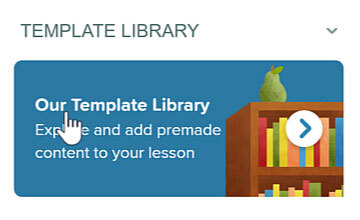
- 템플릿 라이브러리 내에서 분류된 슬라이드 템플릿을 찾을 수 있습니다. 수업 시작을 클릭해 보겠습니다.

- 학생들에게 자료에 필요한 것이 무엇인지 알려주고 숙제에 대한 질문에 답할 수 있는 텍스트 슬라이드를 원합니다. 텍스트 슬라이드를 선택하겠습니다. 템플릿이 표시되는 데 몇 초 정도 걸릴 수 있습니다.

- 필요한 정보를 포함하도록 슬라이드를 편집할 수 있습니다.

추가 기능 제거
- Google 계정에서 부가기능을 삭제하려면 부가기능을 클릭합니다. 그런 다음 추가 기능 관리를 선택합니다.

- 세 개의 점을 클릭하고 제거를 선택하여 제거할 수 있습니다.

728x90
'워드프로세서 > 구글' 카테고리의 다른 글
| 구글 슬라이드 개체 정렬 (0) | 2023.08.25 |
|---|---|
| 구글 슬라이드 PDF 파일 인쇄 및 만들기 (0) | 2023.08.25 |
| 구글 슬라이드 동영상 삽입 및 편집 (0) | 2023.08.25 |
| 구글 슬라이드 다이어그램 삽입 및 편집 (0) | 2023.08.24 |
| 구글 슬라이드 마스터 슬라이드 및 레이아웃 편집 (0) | 2023.08.24 |






